Heim >System-Tutorial >Windows-Serie >Drei Möglichkeiten zum Festlegen der in der Win11-Taskleiste angezeigten Sekunden
Drei Möglichkeiten zum Festlegen der in der Win11-Taskleiste angezeigten Sekunden
- 王林nach vorne
- 2024-02-14 12:40:071737Durchsuche
Der PHP-Editor Zimo bietet Ihnen drei Möglichkeiten, die Sekunden für die Zeitanzeige der Win11-Taskleiste festzulegen. Das Win11-System zeigt standardmäßig nur Stunden und Minuten in der Taskleiste an und es gibt keine Option zum Anzeigen von Sekunden. Für einige Benutzer ist jedoch eine genaue Zeitanzeige erforderlich. Glücklicherweise können wir die Funktion, Sekunden in der Taskleiste anzuzeigen, durch einige einfache Einstellungen implementieren. In diesem Artikel werden drei verschiedene Methoden vorgestellt, um Ihnen diese Anforderung zu erleichtern. Unabhängig davon, ob Sie sehr zeitkritisch sind oder ein präzises Timing benötigen, können Sie mit diesen Einrichtungsmethoden Ihre Anforderungen erfüllen. Finden wir es gemeinsam heraus!
Drei Möglichkeiten, die in der Win11-Taskleiste angezeigten Sekunden festzulegen
Methode 1
1. Klicken Sie mit der rechten Maustaste auf die Taskleiste und wählen Sie [Taskleisteneinstellungen].
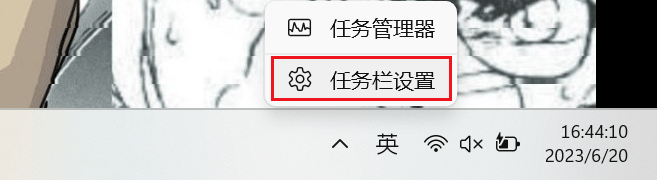
2. Wählen Sie [Taskleistenverhalten].
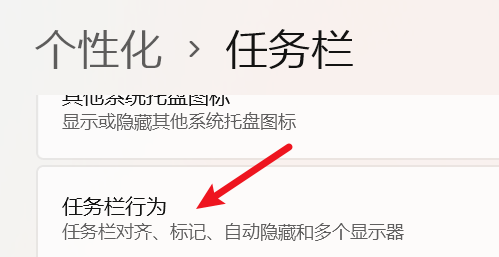
3. Aktivieren Sie [Sekunden in der Taskleistenuhr anzeigen] und schon sind Sie fertig.
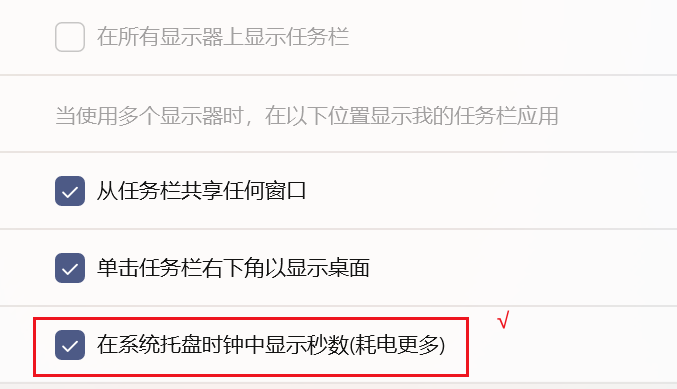
4. Der Effekt ist wie folgt.
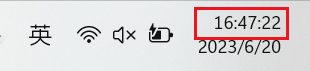
Methode 2
1. Installieren Sie zunächst ein startallback auf Ihrem Computer.
2. Klicken Sie nach Abschluss der Installation auf der Tastatur auf win+r, um den Ausführungsvorgang aufzurufen, und geben Sie regedit ein, um die Registrierung zu öffnen.
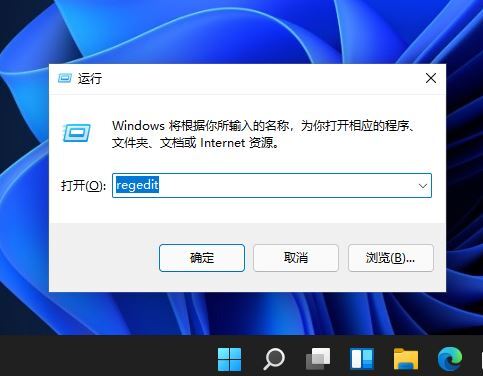
3. Öffnen Sie dann den Pfad HKEY_CURRENT_USERSOFTWAREMicrosoftWindowsCurrentVersionExplorerAdvanced.
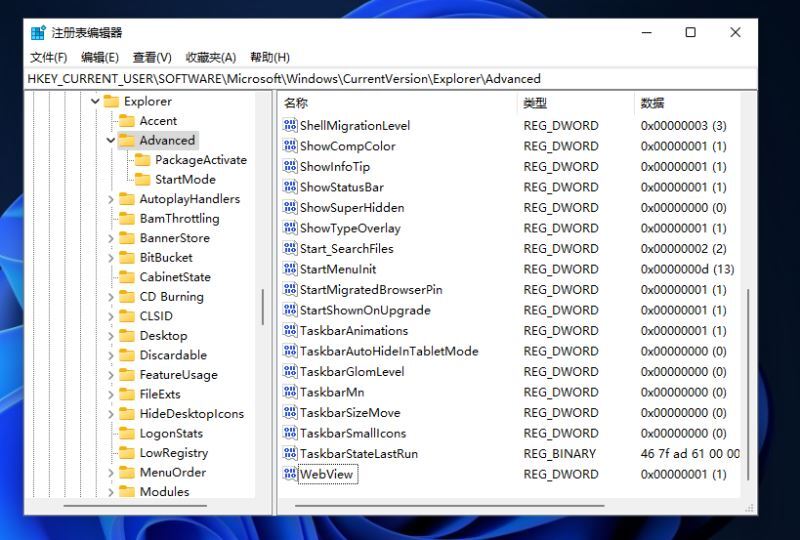
4. Erstellen Sie dann einen neuen DWORD-Wert (32-Bit).
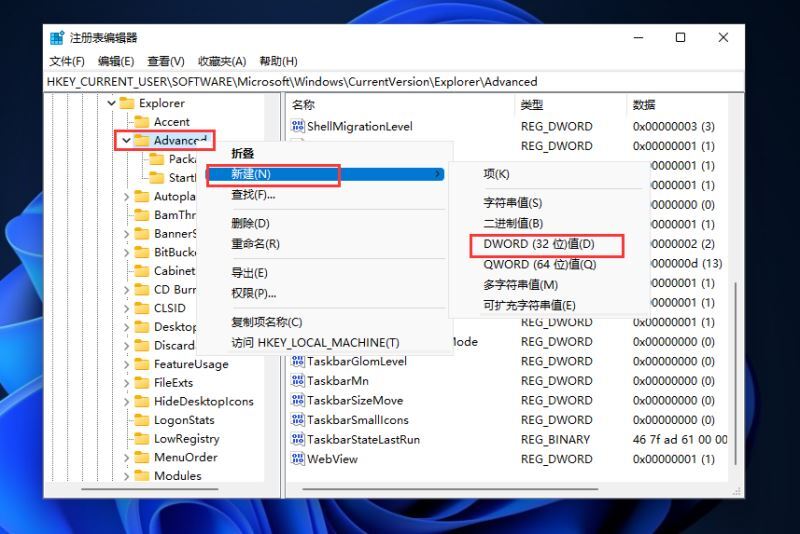
5. Benennen Sie die Datei ShowSecondsInSystemClock, doppelklicken Sie, um sie zu öffnen, ändern Sie die numerischen Daten auf 1 und klicken Sie auf OK, um die Registrierung zu schließen.
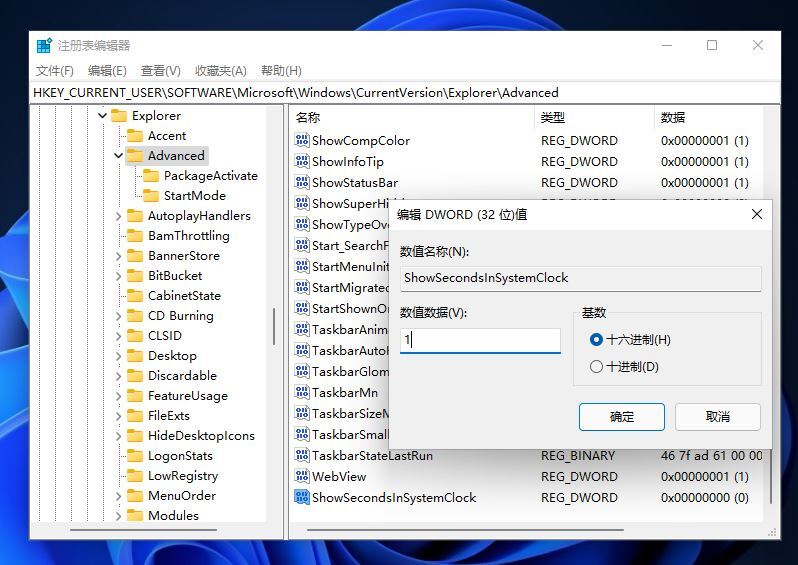
6. Dann starten wir den Computer neu oder starten den Windows Explorer neu und Sie können die Zeit in der Taskleiste in Sekunden sehen.
Methode 3:
1. Laden Sie für das Win11-System einfach diese DesktopDigitalClock-Software herunter.
2. Benutzer können die Größe, Transparenz, das Thema, die Schriftart und die Farbe der Uhranzeige frei festlegen. Es kann oben angezeigt werden. Nach dem Sperren der Position zieht der Computer die Maus nicht dorthin.
3. Aktivieren Sie „Mit Windows starten“ in der unteren rechten Ecke und Sie sehen diese Uhr mit Stoppuhr, sobald Sie den Computer einschalten.
Das obige ist der detaillierte Inhalt vonDrei Möglichkeiten zum Festlegen der in der Win11-Taskleiste angezeigten Sekunden. Für weitere Informationen folgen Sie bitte anderen verwandten Artikeln auf der PHP chinesischen Website!
In Verbindung stehende Artikel
Mehr sehen- So überprüfen Sie die Aktivierungszeit von Win11
- So legen Sie das Einschaltkennwort für Win11 fest
- So installieren Sie das Win11-System auf Mechanical Revolution Aurora Pro neu
- So richten Sie zwei Monitore in Win11 ein
- Microsoft veröffentlicht ein neues natives RGB-Beleuchtungsmanagement-Tool, das dem Win11-System einen neuen Trend verleiht

